win10摄像头显示斜杠,是很多win系统用户在使用电脑是会碰到的问题,那么win10摄像头显示斜杠怎么办,针对于这个问题,小编想和大家分享一下解决问题的经验.
win10系统的用户在当今电脑市场上的占比是越来越大,随着使用用户的提高,win10电脑的一些问题也开始凸显出来 。 最近,一些win10电脑的用户在使用电脑的时候发现,win10摄像头经常会显示斜杠,为了帮助各位解决这个问题,小编向各位分享一下解决问题的方法 。
1、以这部笔记本电脑为例,观察键盘,看到一个画着相机”禁用符号“的按键(不同的电脑,位置可能不同) 。

文章插图
2、打开相机,再点一下这个键(或者按着Fn键不松手,再压住相机键) 。
【一个圆圈中间一个斜杠 几步解决win10摄像头显示斜杠】

文章插图
3、最后我们就能发现,问题已经解决了 。
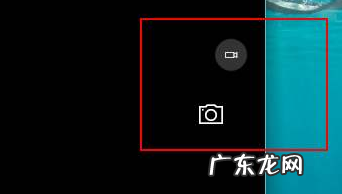
文章插图
其实解决win10摄像头的问题,只需要通过电脑上的按键就能简单的解决,希望上面展示的方法,可以帮助到各位 。
- 撒野经典语录我想一个眼神就到老 一个眼神经典语录
- 一个马加一个傻瓜 马条傻瓜
- 淘宝账号等级一个叉是什么意思?如何提高等级?
- 描写一个人的眼睛300字 描写人的眼睛300字
- 一天跳绳2000多久能瘦 一天跳绳2000下,坚持一个月能瘦多少?你怎么看?
- 千趣会的衣服怎么样?舒适安全适合婴幼儿
- 家庭情感语录文案 扎心情感语录文案
- 蒲公英是什么样子的草 蒲公英的茎是什么样子的
- 拼多多如何正确刷单?一个月可以刷几单?
- 减肥期间我失眠了,有一个多星期了,为什么
特别声明:本站内容均来自网友提供或互联网,仅供参考,请勿用于商业和其他非法用途。如果侵犯了您的权益请与我们联系,我们将在24小时内删除。
